어떻게 Excel에서 STDEVP 함수를 사용하는
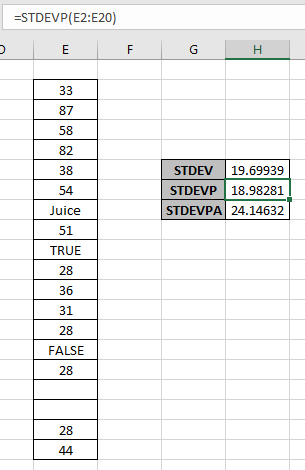
이 기사에서는 Excel에서 STDEVP 함수를 사용하여 값 범위에 대한 표준 편차를 계산하는 방법에 대해 알아 봅니다.
표준 편차 란 무엇입니까? 그리고 어떤 유형의 Excel 함수가 그것을 사용합니까?
STDEVP 함수는 제공된 모집단 데이터 범위의 표준 편차를 계산하는 내장 함수입니다. 값 세트에 대한 표준 편차는 아래 표시된 공식을 사용하여 계산됩니다.
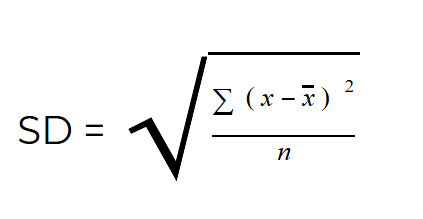
여기 . x는 데이터의 평균 또는 평균입니다.
-
n은 데이터의 값 수입니다.
-
그리고 x는 다른 데이터 값입니다.
다른 데이터 세트 값 세트에 사용되는 최신 버전의`link : / statistical-formulas-excel-stdev-function [STDEV function]`이 있습니다.
-
STDEVP :이 함수는 인구가있는 데이터 세트에 사용됩니다.
-
link : / statistical-formulas-how-to-use-stdev-s-function-in-excel [STDEV.S]
: 데이터 세트에 사용되는이 함수에는 샘플 값이 있습니다. link : / statistical-formulas-how-to-use-excel-stdev-p-function [STDEV.P]
:이 함수는 다른 STDEVA 함수가 무시하는 텍스트 또는 셀 참조 값을 허용합니다.
-
link : / statistical-formulas-how-to-use-the-stdevpa-function-in-excel [STDEVPA]
:이 함수는 데이터 셋으로 채우기를 받아들이고 데이터 셋에서 텍스트 및 logic_values를 고려합니다.
Excel의 STDEVP 함수는 텍스트 또는 논리 값을 무시하는 모집단 데이터를 고려하여 표준 편차 인 숫자를 반환합니다.
STDEVP 함수 구문 :
=STDEVP ( Value 1, [value 2], ...)
값 1 : 첫 번째 값 (필수)
값 2 : 두 번째 값 (선택 사항). 최대 255 개의 값을 추가 할 수 있습니다.
예 :
이 모든 것들은 이해하기 어려울 수 있습니다. 따라서 아래 표시된 예제에서 실행하여이 수식을 테스트 해 보겠습니다. 여기 Excel에서 STDEVP 함수를 테스트하기위한 인구 데이터 세트가 있습니다.
여기에 E2 : E20 셀의 값 범위가 있으며 아래 공식을 사용하여 동일한 표준 편차를 구해야합니다
공식 사용 :
=STDEVP(E2:E20)
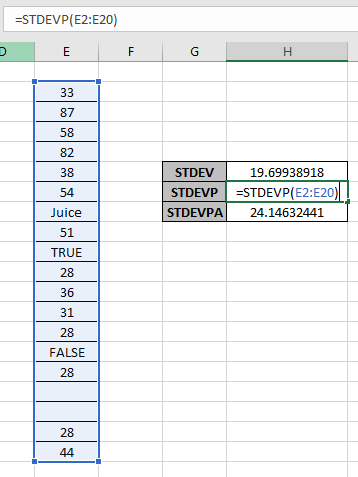
여기서 함수에 대한 배열 인수는 셀 참조 방법을 사용하여 제공됩니다. 셀에서 위의 공식을 사용하여 값의 표준 편차를 얻습니다.
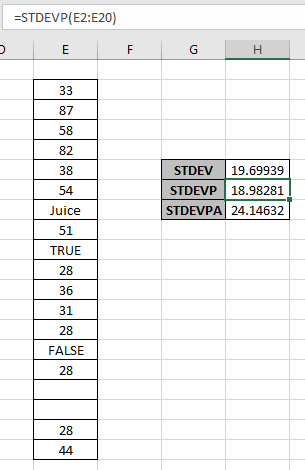
텍스트 값과 논리 값을 고려하지 않는 모집단 데이터 세트의 표준 편차는 18.98281 인 반면 STDEV 함수는 표본 모집단에 대해 19.69939를 반환합니다. STDEVPA 함수는 텍스트 및 논리 값을 고려하여 24.14632를 반환합니다. 이 차이는 n의 STDEVPA 케이스 값이 19 (텍스트 및 논리 값 포함)이지만 STDEV 및 STDEVP의 경우 n 값이 14 (텍스트 및 논리 값 무시) 인 것처럼 수식에서 n의 값이 변경 될 때 발생합니다.
다음은 몇 가지 관찰 메모입니다.
참고 :
-
이 함수는 표본 모집단 데이터에 사용됩니다.
-
데이터가 샘플 데이터를 나타내는 경우 STDEVA 함수를 사용하십시오. STDEVA 함수는 텍스트 및 논리 값을 고려하여 샘플 데이터의 표준 편차를 계산하는 데 사용됩니다. . 오류 값인 인수는 오류를 반환합니다.
-
이 함수는 # DIV / 0! (나누기) 오류, 텍스트 또는 논리 값만있는 경우.
Excel에서 STDEVP 함수를 사용하는 방법에 대한이 기사가 설명이되기를 바랍니다. 여기에서 통계 함수 공식에 대한 더 많은 기사를 찾아보십시오.
저희 블로그가 마음에 드 셨다면 Facebook에서 fristarts와 공유하세요. 또한 Twitter와 Facebook에서 우리를 팔로우 할 수 있습니다. 우리는 여러분의 의견을 듣고 싶습니다. 우리가 작업을 개선, 보완 또는 혁신하고 여러분을 위해 개선 할 수있는 방법을 알려주십시오. [email protected]로 이메일을 보내주십시오.
관련 기사
link : / statistical-formulas-excel-stdev-function [Excel에서 STDEV 함수 사용 방법]: STDEV 함수를 사용하여 Excel에서 데이터 숫자에 대한 표준 편차를 계산합니다.
link : / statistical-formulas-how-to-use-excel-stdev-p-function [Excel에서 STDEV.P 함수 사용 방법]: VAR을 사용하여 Excel에서 모집단 데이터 수의 표준 편차를 계산합니다. P 함수`link : / database-formulas-how-to-use-the-dstdevp-function-in-excel [Excel에서 DSTDEVP 함수 사용 방법]`: 여러 기준이있는 샘플 데이터 번호의 표준 편차를 계산합니다. DSTDEVP 함수`link : / statistical-formulas-excel-var-function [Excel에서 VAR 함수 사용 방법]`을 사용하여 엑셀 : VAR 함수를 사용하여 Excel에서 샘플 데이터 수의 분산을 계산합니다.
link : / tips-regression-data-analysis-tool [Regressions Analysis in Excel]: Regression은 Microsoft Excel에서 대량의 데이터를 분석하고 예측 및 예측을 수행하는 데 사용하는 분석 도구입니다.
link : / statistical-formulas-how-to-create-standard-deviation-graph-in-excel [표준 편차 그래프 생성 방법]: 표준 편차는 데이터가 데이터의 평균을 중심으로 클러스터링 된 정도를 나타냅니다.
인기 기사 :
link : / keyboard-formula-shortcuts-50-excel-shortcuts-to-increase-your-productivity [50 개의 Excel 단축키로 생산성 향상]| 작업 속도를 높이십시오. 이 50 개의 바로 가기를 사용하면 Excel에서 더 빠르게 작업 할 수 있습니다.
link : / formulas-and-functions-introduction-of-vlookup-function [Excel의 VLOOKUP 함수]| 이것은 다른 범위와 시트에서 값을 조회하는 데 사용되는 Excel의 가장 많이 사용되고 인기있는 기능 중 하나입니다. link : / tips-countif-in-microsoft-excel [Excel 2016의 COUNTIF]| 이 놀라운 기능을 사용하여 조건으로 값을 계산합니다. 특정 값을 계산하기 위해 데이터를 필터링 할 필요가 없습니다.
Countif 기능은 대시 보드를 준비하는 데 필수적입니다.
link : / excel-formula-and-function-excel-sumif-function [Excel에서 SUMIF 함수 사용 방법]| 이것은 또 다른 대시 보드 필수 기능입니다. 이를 통해 특정 조건에 대한 값을 합산 할 수 있습니다.